wifi不小心点到隐藏了如何弄回来?
时间:2023/1/20作者:未知来源:手揣网教程人气:
- 路由器(Router)是连接两个或多个网络的硬件设备,在网络间起网关的作用,是读取每一个数据包中的地址然后决定如何传送的专用智能性的网络设备。
问:wifi不小心点到隐藏了怎么弄回来?
答:用电脑或者手机登录到wifi的管理页面,关闭隐藏wifi功能,就可以正常搜索到wifi了。
电脑操作:
1.用网线把电脑连接到wifi路由器的LAN口或者WAN/LAN口。
2.在wifi路由器背面的贴纸上查看登录地址(管理地址)。

3.在电脑的浏览器中输入步骤2查看到的登录地址,可以进入到wifi的登录页面。然后输入登录密码(管理员密码),登录到wifi的管理页面。
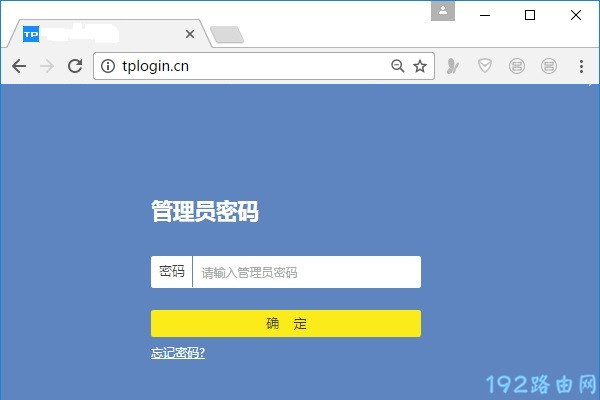
4.打开 无线设置 或者 WiFi设置,关闭 隐藏WiFi的设置。
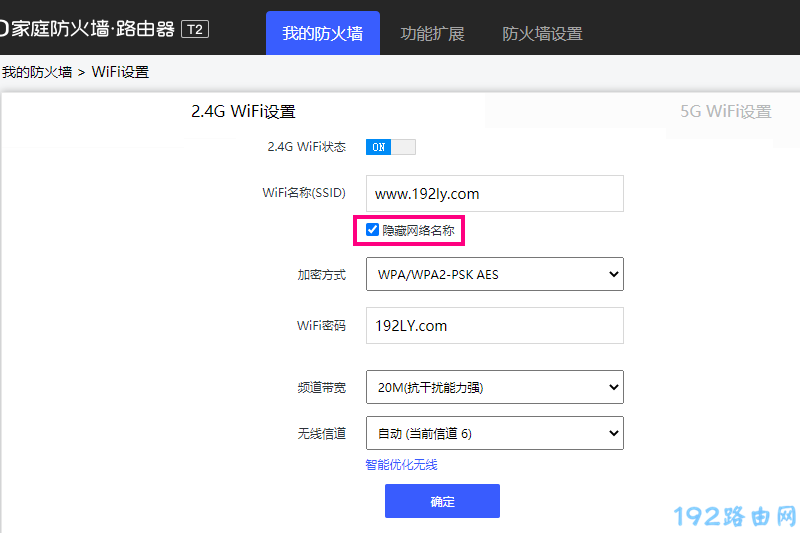
注意:
TP-Link、迅捷、水星这几个品牌的wifi路由器,在 无线设置 页面中,勾选“开启无线广播”这个选项,就相当于关闭隐藏wifi。
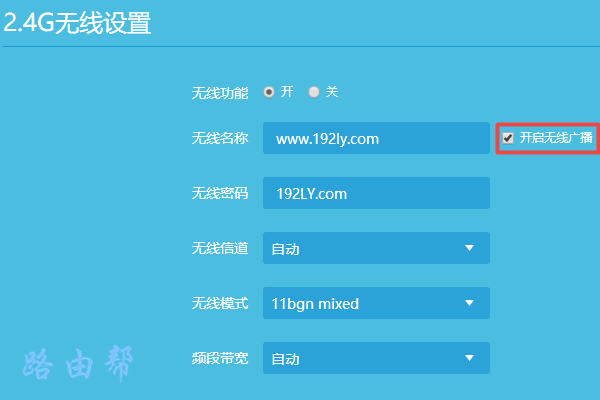
手机操作:
由于在wifi管理页面点击了隐藏wifi,wifi名称会从手机的wifi搜索列表中消失,这时候需要手动连接已经隐藏了的wifi网络。具体的操作步骤如下:
1.在手机上手动连接到已经隐藏了的wifi网络,请安装下面的方法操作。
iPhone手机:
(1)依次打开iPhone手机中的 设置 -> 无线局域网,在无线网络搜索列表的最底部有一个“其它...”选项,点击这个选项进行打开。
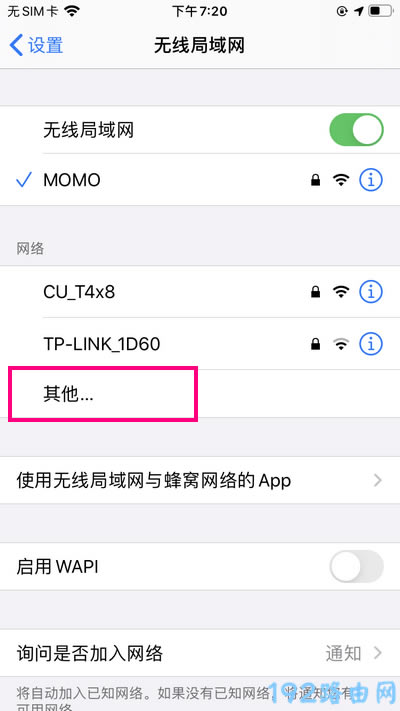
(2)在“名称”后面手动输入隐藏的wifi名称,“安全性”建议选择:WPA2/WPA3,在“密码”选项后面输入隐藏wifi的密码。最后,点击右上方的“加入”按钮,就可以连接上隐藏的wifi网络了。
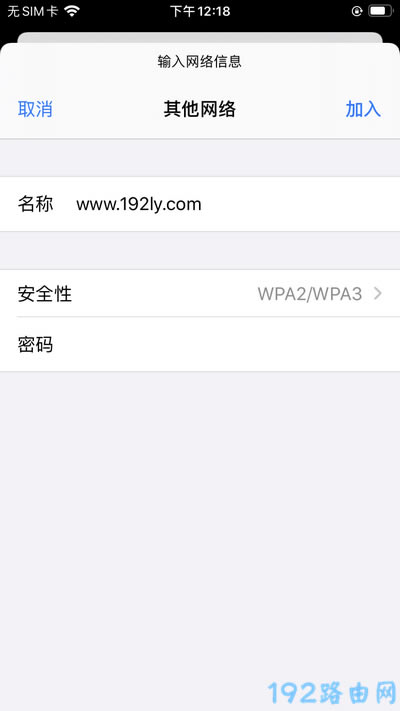
安卓手机:
不同品牌的安卓手机,系统里面显示的菜单/内容有些差异,下面用一台华为手机来进行演示。
(1)打开手机中的 WLAN设置 选项,然后在该设置选项下,找到并打开 添加其他网络 (或者类似的设置选项),如下图所示。
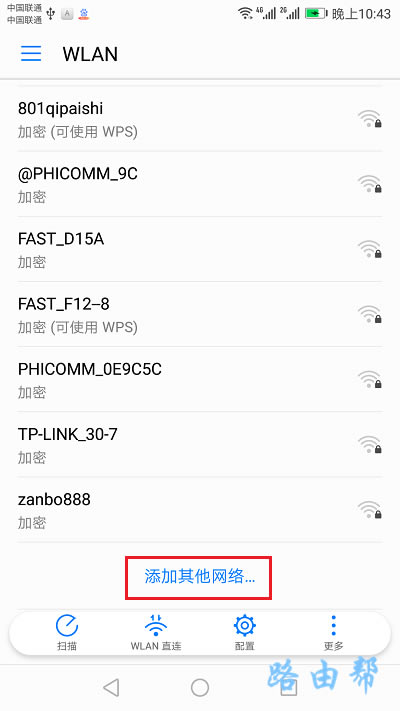
(2)然后在“网络 SSID”选项下填写:隐藏无线网络名称——>“安全性”一般选择:WPA/WPA2-PSK 或者 WPA2-PSK ——> “密码”选项中填写:隐藏无线网络的密码——>最好点击:连接。
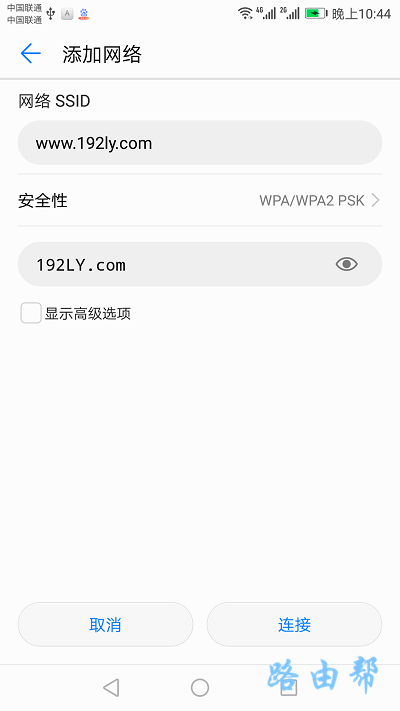
2.手机连接上隐藏的wifi网络后,剩下的操作和电脑上面相同,在浏览器中输入登录地址,进入wifi登录页面;然后输入管理员密码,登录到设置页面;最后打开 无线设置 或者 Wi-Fi设置,关闭隐藏wifi的配置即可,和电脑上的操作相同。
补充说明:
如果你没有电脑,并且手机上多次尝试后,仍然无法连接到上隐藏了的wifi网络;这种情况下,可以把你的wifi路由器恢复出厂设置,然后用手机重新设置wifi上网、重新设置wifi名称和密码,完成配置后就可以正常的使用了。有关的设置步骤,可以参考下面的文章:
路由器怎么恢复出厂设置?
路由器恢复出厂设置后手机怎么设置?
路由器不仅让你更稳定快速地连接无线网络,更可以让家中的智能设备连接在一起。
关键词:wifi不小心点到隐藏了如何弄回来?
